Ready 遇到电脑宽带出现故障,有的小伙伴会选择插拔网线,但是对于 电脑711的最快解决方法 是什么呢,来看下面的操作。 1 第一步 桌面右键点击此电脑,选择管理,展开服务和应用程
遇到电脑宽带出现故障,有的小伙伴会选择插拔网线,但是对于电脑711的最快解决方法是什么呢,来看下面的操作。
1第一步桌面右键点击此电脑,选择管理,展开服务和应用程序选项,点击服务
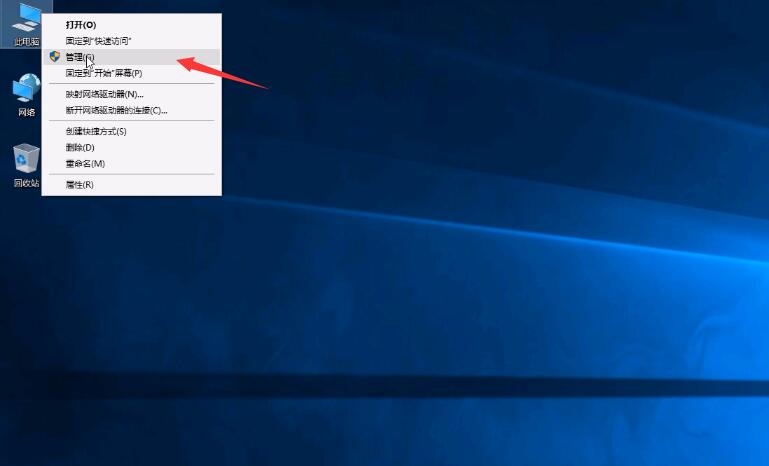

2第二步在右侧窗口中找到Windows Event Log双击打开
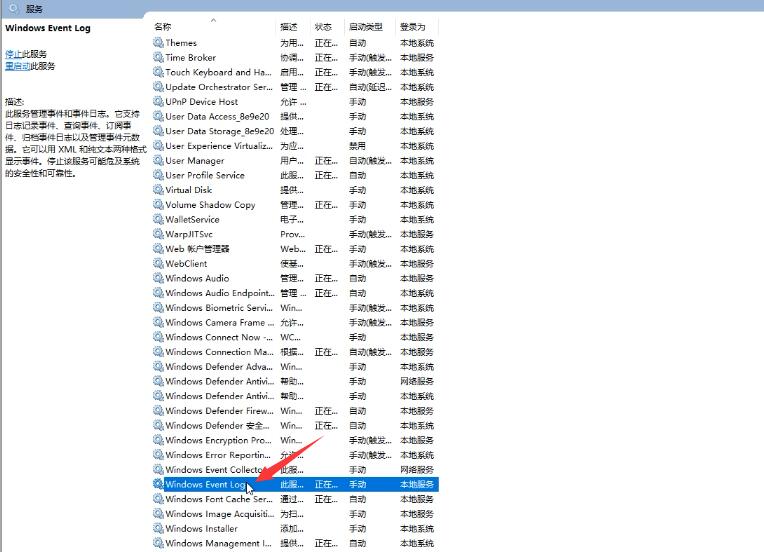
3第三步将设置启动类型改为自动,然后点击应用,确定

4第四步找到Telephony,然后双击打开,设置启动类型为手动,点击应用,再点击启动,确定
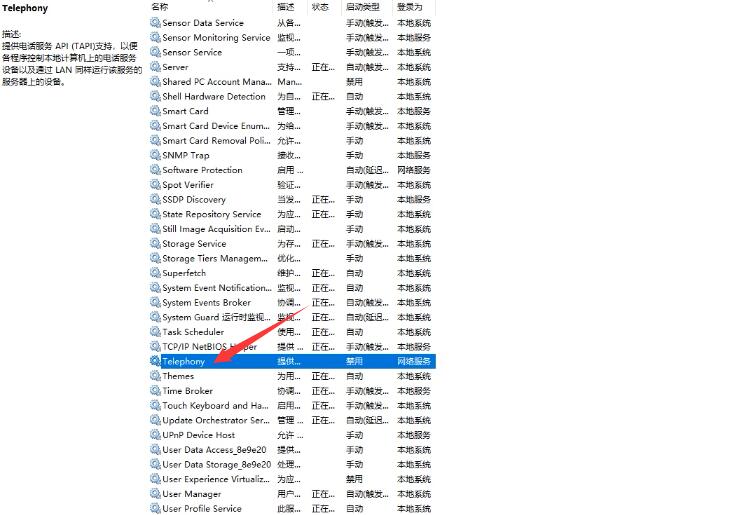
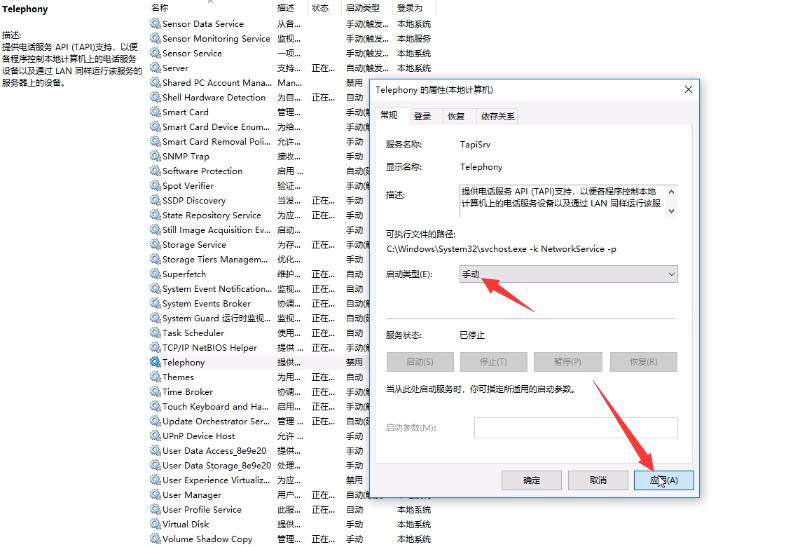
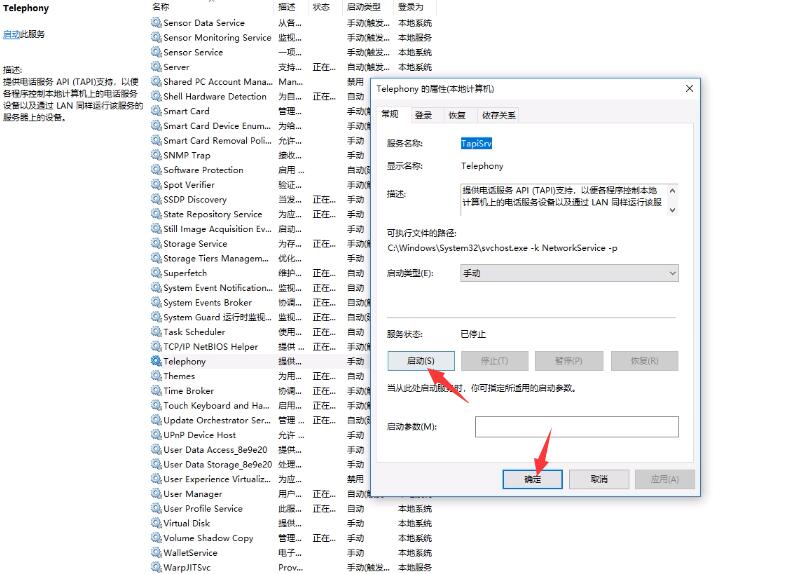
5第五步再找到Remote Access Connection Manager,打开后将启动类型改为手动,点击启动,确定
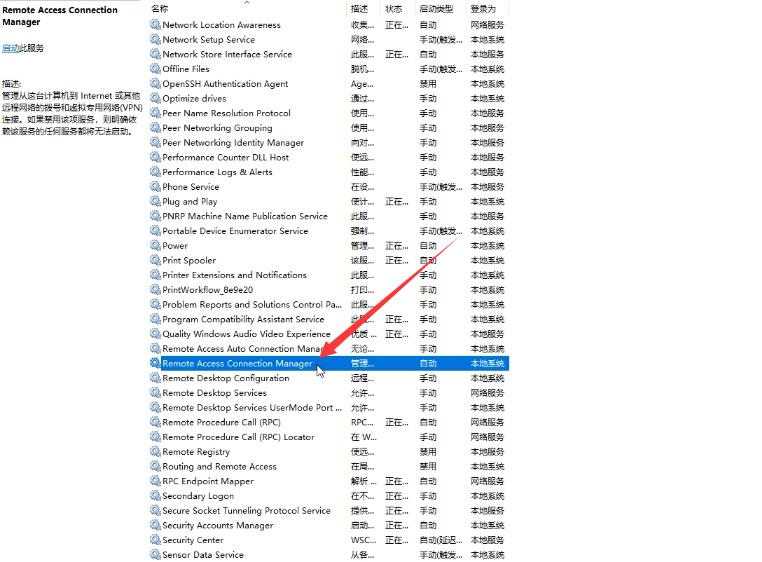
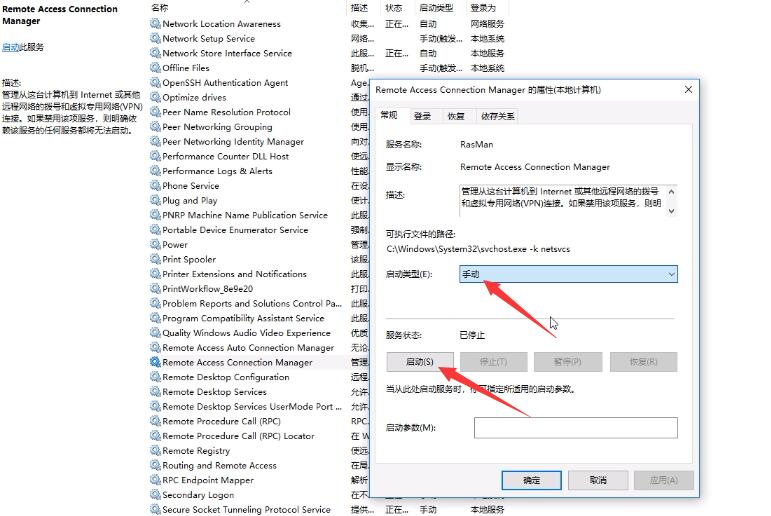
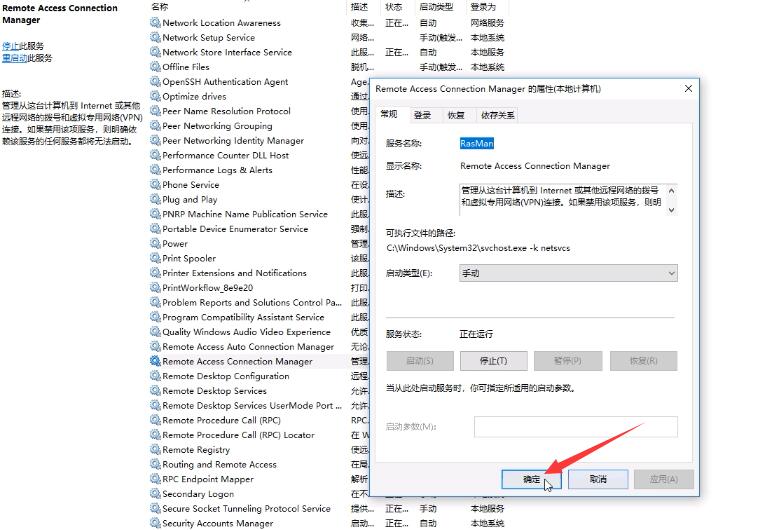
6第六步然后再重新进行宽带连接,就能够解决711宽带错误提示
【出处:仙桃seo 转载请说明出处】